Cum să eliminați cenzorul din videoclip în 4 moduri [Rezolvat]
Eliminarea cenzorilor precum estomparea, mozaicul sau pixelarea din videoclipuri poate fi o sarcină dificilă. De obicei, aceste efecte sunt aplicate pentru a acoperi conținut sensibil în mod deliberat. Din fericire, există mai multe tehnici disponibile care pot reduce vizibilitatea efectelor de cenzură. În această postare vei învăța cum să eliminați cenzorul din videoclip folosind diverse abordări. În acest fel, vă puteți îmbunătăți calitatea video și vă puteți face conținutul mai vizibil.
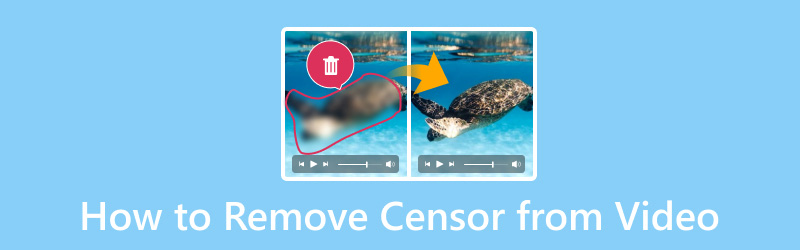
CONȚINUTUL PAGINII
Partea 1. Optimizator video VidHex
Să ne uităm la primul nostru instrument de eliminare a cenzurii video, VidHex Video Enhancer. Acest instrument de eliminare a cenzurii video este foarte apreciat pentru eliminarea estompării videoclipurilor datorită funcțiilor sale avansate. Folosește diverse modele de inteligență artificială pentru a transforma videoclipuri de calitate scăzută în videoclipuri de înaltă rezoluție. Ca să nu mai vorbim de faptul că poate reduce semnificativ efectele de cenzură, cum ar fi estomparea, mozaicurile și pixelizarea. Funcționează prin creșterea rezoluției video pentru a accentua fiecare detaliu al clipului. Acest lucru ajută la reducerea semnificativă a efectelor acestor metode de cenzură. Dincolo de creșterea rezoluției, oferă instrumente suplimentare pentru îmbunătățirea calității generale a videoclipului. Opțiunile includ eliminarea zgomotului, optimizarea pentru lumină slabă, colorizerul etc., făcând zonele cenzurate mai puțin vizibile.
Ce ne place:
• Poate elimina zonele cenzurate în mod eficient.
• Poate mări videoclipuri cu rezoluție de până la 4K.
• Poate remedia neclaritățile video, mozaicurile și pixelarea.
• Vine cu mai multe modele de inteligență artificială.
• Poate gestiona o gamă largă de formate de fișiere.
Ce nu ne place:
• Este un software bazat pe abonament.
Iată cum să eliminați cenzura din videoclip folosind Vidmore Video Enhancer:
Pasul 1. Începeți prin a descărca gratuit VidHex Video Enhancer. Instalați instrumentul de eliminare a cenzurii video și permiteți finalizarea procesului de instalare.
Pasul 2. După finalizarea instalării, lansați VidHex Video Enhancer pe computer. Faceți clic pe butonul Adăugare fișier pentru a importa videoclipul pe care doriți să îl decenzurați.

Pasul 3. După importarea videoclipului cenzurat, accesați lista de modele AI. Faceți clic pe unul dintre ele pentru a aplica efectul înregistrării. Există un buton de previzualizare care vă ajută să comparați efectul.

Pasul 4. Dacă sunteți mulțumit de efect, faceți clic pe butonul Exportă videoclip complet pentru a trimite rezultatul.
VidHex Video Enhancer oferă o soluție simplă pentru reducerea semnificativă a impactului efectelor de cenzură. Prin aplicarea modelului AI, puteți eficient... unblur videoclipuri și obțineți conținut fără cenzură.
Partea 2. HitPaw Online AI Video Enhancer
Trecând la următorul nostru instrument, avem HitPaw Online AI Video Enhancer. Este un instrument bazat pe web cunoscut pentru ușurința de utilizare și eficiența în îmbunătățirile video. Instrumentul folosește inteligența artificială pentru a crește rezoluția video, făcând posibilă reducerea la minimum a zonelor neclare. Ajută la evidențierea mai multor detalii care s-ar fi putut pierde din cauza efectelor de cenzură.
Ce ne place:
• Are o interfață simplă.
• Nu necesită nicio instalare.
• Oferă mai multe modele AI pentru îmbunătățire.
Ce nu ne place:
• Nu oferă o perioadă de încercare gratuită.
• Este nevoie de timp pentru a încărca videoclipul.
Iată cum puteți elimina neclaritatea mozaicului din videoclip folosind HitPaw Online AI Video Enhancer:
Pasul 1. Accesați site-ul oficial al HitPaw Online AI Video Enhancer.
Pasul 2. Clic Alegeți Video pentru a adăuga videoclipul pe care doriți să eliminați estomparea mozaicului.

Pasul 3. Selectează Model General Denoise opțiunea și selectați o rezoluție video.
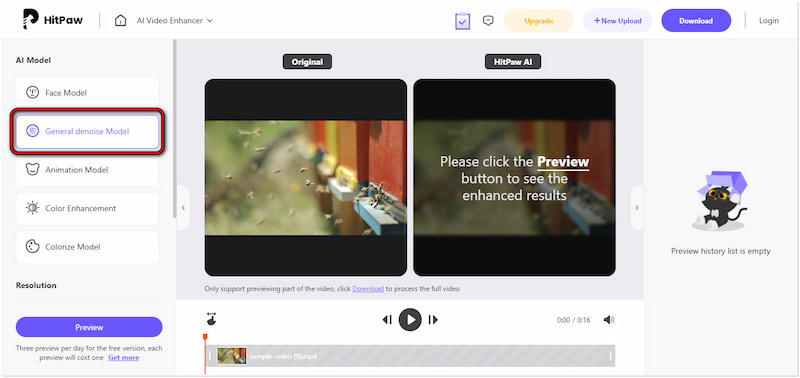
Pasul 4. Previzualizează videoclipul pentru a vedea rezultatul. Odată mulțumit, dați clic Descarca.
HitPaw Online AI Video Enhancer oferă o modalitate simplă de a vă îmbunătăți videoclipurile. Vă permite să îmbunătățiți calitatea videoclipurilor dvs. cu un efort minim. Cu toate acestea, există o captură. Trebuie să faceți upgrade la abonamentul videoclip de lux la 4K.
Partea 3. iMyFone Filme
Acum, să avem iMyFone Filme. Este un editor video care oferă mai multe instrumente pentru a elimina mozaicurile din videoclipuri. Deși nu elimină în mod special efectele de cenzură, funcțiile sale de îmbunătățire a videoclipurilor pot ajuta la clarificarea zonelor cenzurate. Acestea includ reglarea luminozității video, contrastului, balansului de alb, scalării și neclarității.
Ce ne place:
• Vine cu diverse instrumente de editare.
• Oferă o interfață curată și intuitivă.
• Permite editarea și exportul rapid de videoclipuri.
Ce nu ne place:
• Versiunea sa gratuită are multe limitări.
• Este destinat doar pentru editarea video de bază.
Iată cum să eliminați estomparea din videoclip folosind iMyFone Filme:
Pasul 1. Deschideți iMyFone Filme, creați un nou proiect și trageți videoclipul pe cronologia dvs.
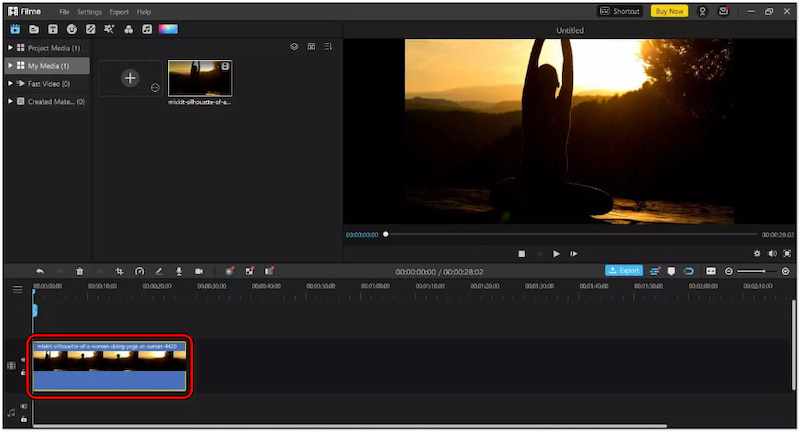
Pasul 2. Faceți dublu clic pe videoclip pentru a deschide fila de editare din partea dreaptă a editorului video.
Pasul 3. Sub fila De bază, ajustați glisoarele corespunzătoare pentru a netezi videoclipul.
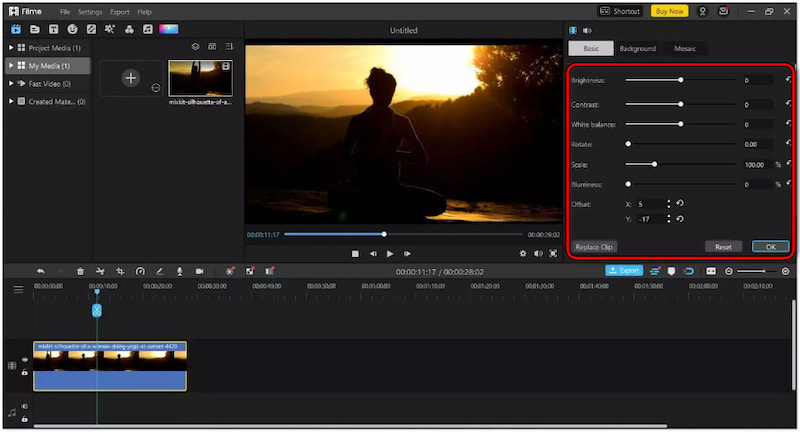
iMyFone Filme oferă controale detaliate pentru a îmbunătăți calitatea generală a video prin ajustarea efectelor video. Dar iată un lucru: versiunea gratuită vine cu limitări, cum ar fi impunerea unui filigran pe videoclipurile exportate. Dacă vrei eliminați filigranul, aveți nevoie de un upgrade.
Partea 4. Premiere Pro
În acest moment, să explorăm instrumentul nostru final, Premiere Pro. Este un software de editare video foarte apreciat, cunoscut pentru eficiența sa în eliminarea neclarelor mozaic. De asemenea, oferă instrumente avansate pentru a reduce efectele mozaicului, estomparii sau pixelării. Fiind un software de calitate profesională, necesită o înțelegere a aspectelor tehnice.
Ce ne place:
• Poate scoate videoclipuri de înaltă calitate.
• Poate gestiona formate de înaltă rezoluție precum 4K.
• Oferă instrumente de editare complexe și avansate.
Ce nu ne place:
• Versiunea sa gratuită are multe limitări.
• Este disponibil doar printr-un abonament.
Iată cum să eliminați cenzorul mozaic din videoclip folosind Premiere Pro:
Pasul 1. Lansați Premiere Pro, importați videoclipul și trageți-l în cronologia.
Pasul 2. Căutați Mască neclară opțiunea și trageți-o peste videoclip.
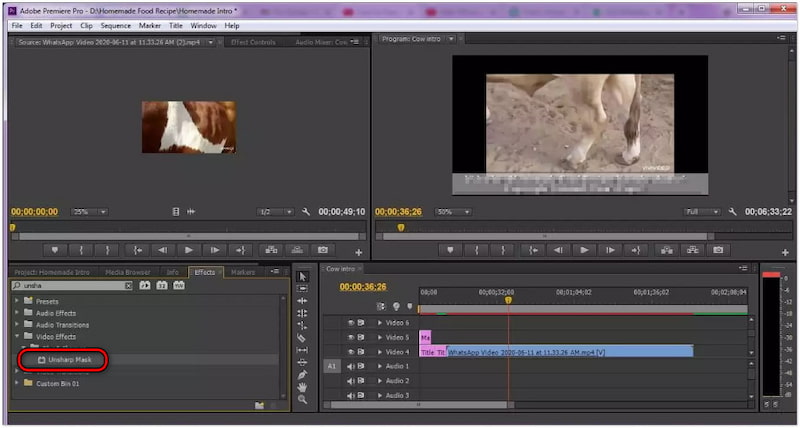
Pasul 3. Creșteți/scădeți densitatea Razei, Cantității și Pragului
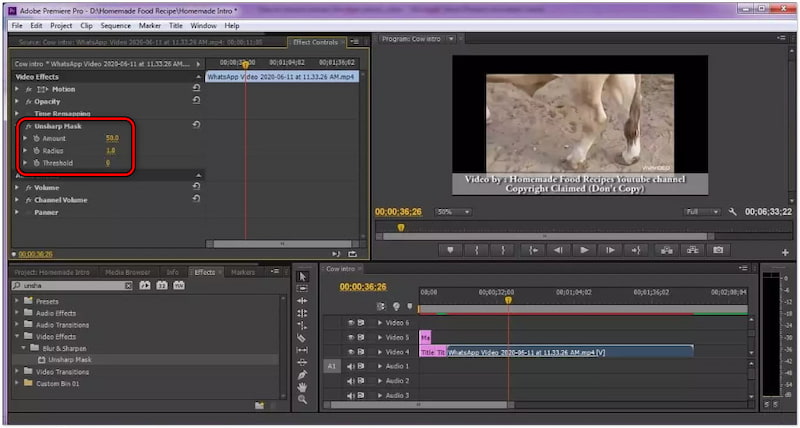
Pasul 4. Odată ce partea necesară este clară, acum puteți salva videoclipul.
Bacsis
Partea 5. Întrebări frecvente despre eliminarea cenzorului din videoclip
Cum să eliminați filtrele de estompare din videoclip?
Eliminarea unui filtru de estompare dintr-un videoclip este o provocare. Din fericire, puteți utiliza Vidmore Video Enhancer pentru a îmbunătăți claritatea videoclipului prin creșterea rezoluției acestuia.
Cum să eliminați mozaicul din videoclip cu Adobe Premiere Pro?
Eliminarea efectelor mozaic din videoclip cu Adobe Premiere Pro este puțin dificilă. Puteți urma ghidul de instrucțiuni furnizat mai devreme în acest scop.
Există vreo modalitate de a decenzura o imagine?
Da! Cu toate acestea, dezcenzurarea unei imagini este extrem de dificilă, deoarece procesul de cenzurare elimină adesea datele originale ale imaginii. Deși anumite instrumente pretind că reduc neclaritatea, nu pot recupera complet detaliile pierdute.
Concluzie
știind cum să eliminați cenzorii din videoclip vă permite să vă faceți conținutul mai vizibil. Deși eliminarea efectelor de cenzură din videoclipuri este o sarcină complexă, instrumentele moderne de editare video oferă soluții pentru a reduce impactul acestor efecte. Folosind instrumente precum Vidmore Video Enhancer, este posibil să minimizați vizibilitatea încețoșării, mozaicului sau pixelării. Oferă o soluție eficientă pentru a îmbunătăți aspectul general al videoclipurilor cenzurate.



